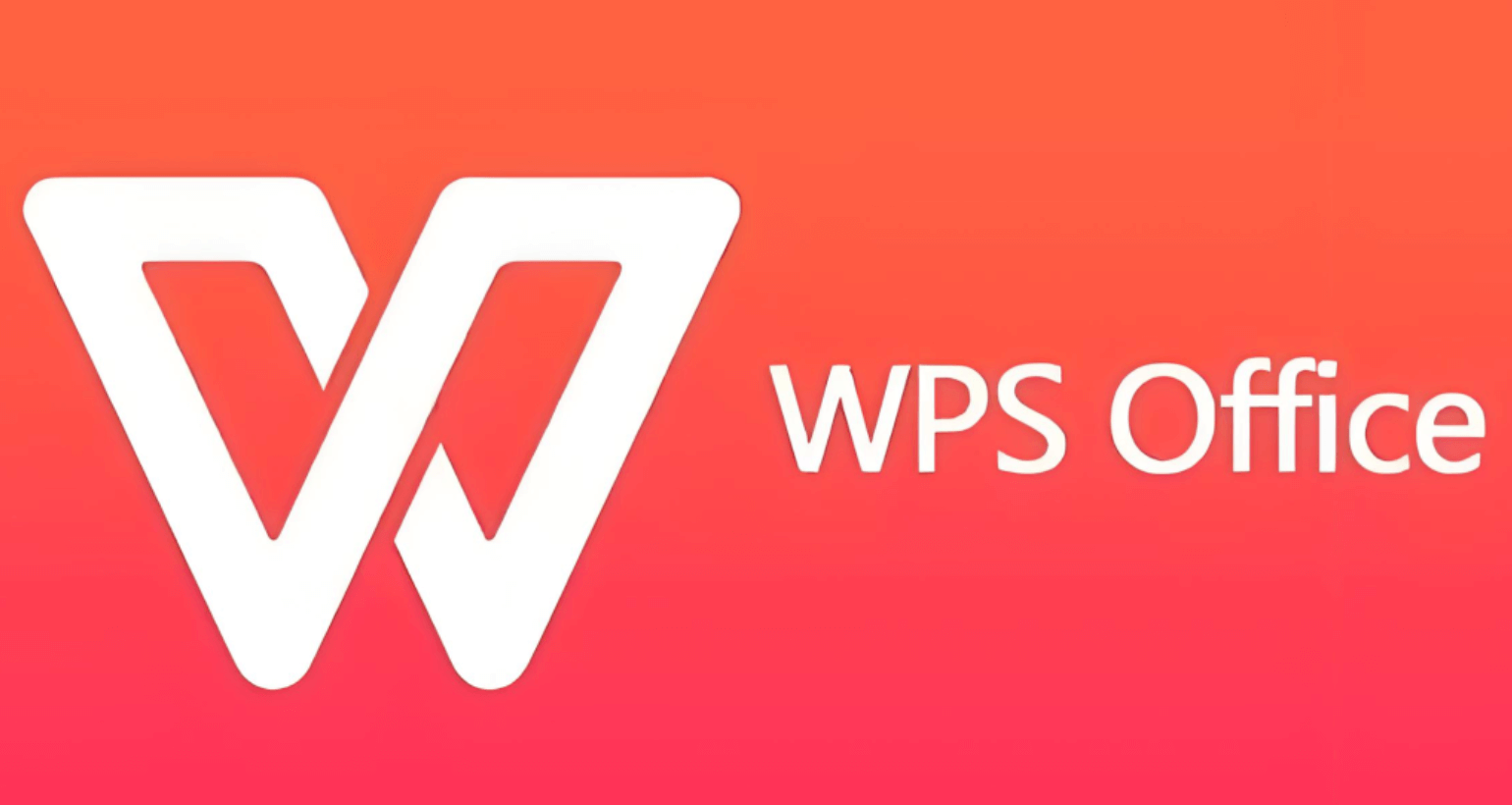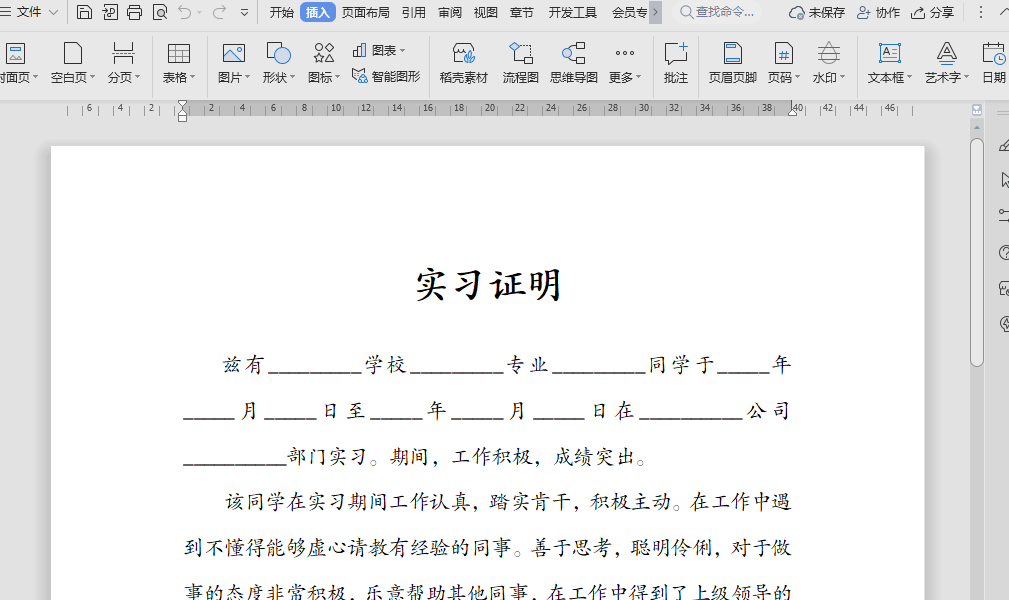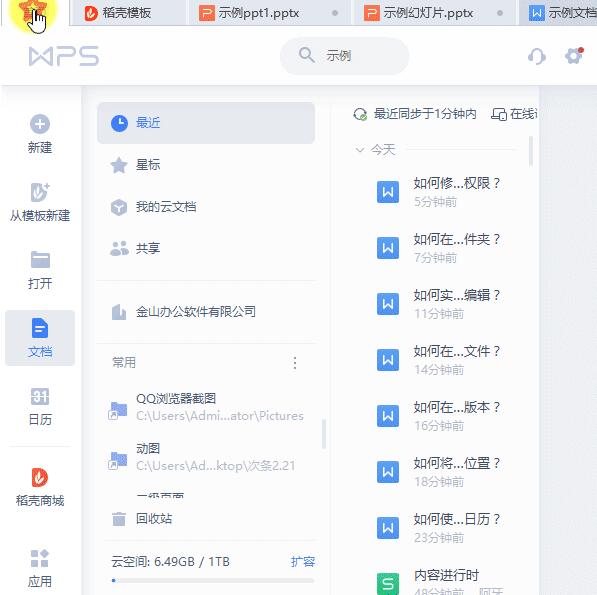WPS如何给PDF生成目录?
发布时间:15/04/2025 00:00:00
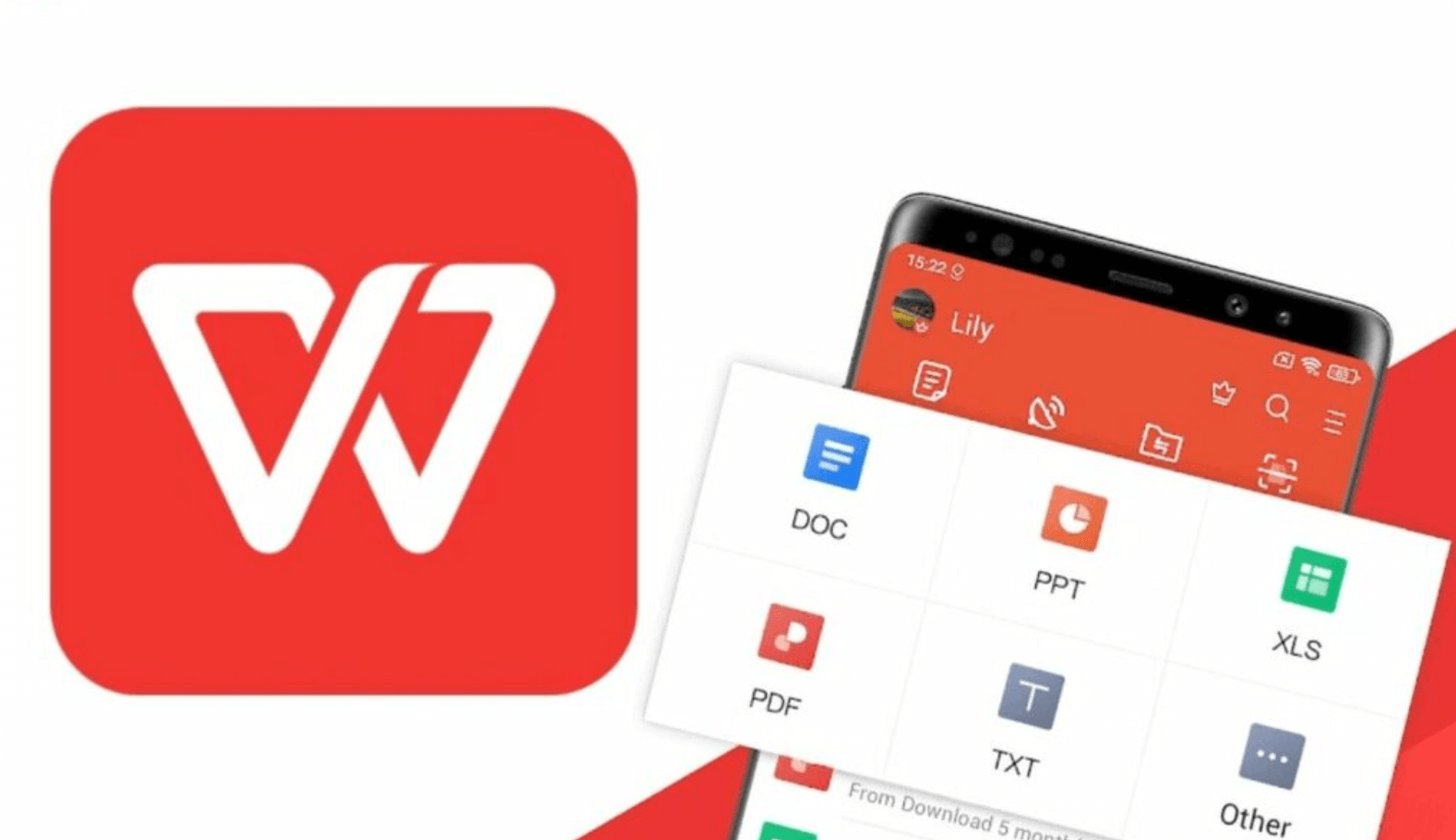
无目录PDF的痛点与挑战
缺乏导航目录的PDF文档面临显著问题:
定位效率低下
在技术手册、学术论文或合同文件中,手动滚动查找章节耗时费力。
阅读体验差
难以把握文档整体结构,影响信息吸收效率。
专业度受损
交付客户的文档缺少目录,显得不够规范。
协作障碍
在石墨文档/腾讯文档中批注时,若PDF无目录,团队难以快速聚焦目标章节。
技术限制:
- 扫描版PDF:图片型PDF文字不可选,传统方法无法识别标题。
- 格式混乱文档:标题样式不统一,自动识别准确率低。
- 加密文件:部分权限限制编辑,导致目录无法添加。
WPS PDF目录生成的三重路径
WPS Office提供了灵活的目录生成方案,覆盖不同来源的PDF文件:
OCR智能识别目录 (核心优势)
- 适用场景:扫描件/图片型PDF。
- 原理:通过内置OCR引擎识别页面文字,智能分析标题层级(章/节/小节)。
- 优势:无需原始可编辑文件,解决扫描件最大痛点,精度优于Word直接转换。
Word转换联动法
- 适用场景:文字型PDF(文字可选中)。
- 原理:将PDF导入WPS Word,自动识别标题样式并生成目录,再转回PDF保留目录书签。
- 优势:利用Word成熟的样式体系,目录结构更精准。
手动创建书签
- 适用场景:少量页面的快速标注或OCR识别失败时的补救。
- 原理:逐页手动添加书签并命名,支持层级嵌套。
- 优势:绝对可控,适合格式极其复杂的文档。
三步生成专业目录
方法一:OCR智能识别(推荐用于扫描件)
打开PDF并启动OCR:
- 用WPS打开目标PDF,点击顶部菜单栏 PDF工具 -> OCR识别。
- 选择 PDF文档识别,在弹出窗口中勾选 识别结果生成书签(关键步骤!)。
- 设置识别语言(如中英文混合),点击 开始识别。
保存带目录的PDF:
- 识别完成后,左侧自动生成书签目录树。
- Ctrl + S 保存文件,目录将永久嵌入PDF。
方法二:Word转换法(推荐文字型PDF)
PDF转Word:
- 右键点击PDF文件 -> 用WPS Office打开 -> 选择 WPS 文字。
- 或直接在WPS中: 首页 -> PDF转Word 工具导入文件。
生成Word目录:
- 检查转换后的Word文档,确认标题已被正确识别(选中文字,查看 开始 选项卡的样式是否为"标题1/2/3")。
- 光标定位到需插入目录的位置 -> 引用 选项卡 -> 目录 -> 选择一种自动目录样式。
输出带书签的PDF:
- 文件 -> 另存为 -> 文件类型选择 PDF (*.pdf)。
- 点击 高级设置 -> 勾选 创建书签 -> 选择 使用标题,点击 确定 保存。
方法三:手动添加书签(精准控制)
定位目标页面:滚动至需添加书签的页面或选中特定段落。
创建书签:
- 点击顶部 书签 选项卡 -> 添加书签(或按 Ctrl + B)。
- 输入书签名(如"1.1 技术方案概述")。
构建层级:选中子项书签 -> 点击 降级书签 按钮使其成为上级书签的子节点。
保存生效:保存PDF后书签自动保留。
OCR识别目录错乱(标题漏识别/层级错误)怎么办?
优先优化OCR设置:识别前勾选 保留版面 和 识别表格;若仍不理想,使用 手动添加书签 修正,或尝试在 Adobe Acrobat Pro 中精细调整(成本较高)。
WPS生成的目录书签在Adobe Reader或飞书文档中能正常显示吗?
可以。书签符合PDF国际标准,在主流阅读器(包括Microsoft Edge、腾讯文档预览模式)均兼容。
加密PDF能否添加目录?
若仅有打开密码(无编辑限制),WPS可直接操作;若禁止修改,需先使用合法工具解除限制(注意版权风险)。
与Word直接另存为PDF相比,WPS方案有何优势?
WPS OCR识别目录能力是Microsoft Word不具备的;其转换过程对中文排版兼容性更优,减少乱码风险。
上一篇: Excel和WPS哪个好用?
下一篇: WPS怎么设置函数?